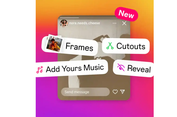Cara Hapus Grup WhatsApp yang Menumpuk di PC dan HP
Namun umumnya pengguna biasanya tergabung dalam beberapa grup WhatsApp. Tak jarang hingga belasan grup yang tergabung. Kendati demikian biasanya terdapat grup WhatsApp yang sudah tidak aktif dan tidak digunakan kembali.
Hal ini yang membuat grup WA menumpuk di tab chat dan membuat sebagian pengguna kurang nyaman.
Maka dari itu pengguna bisa menghapus grup WhatsApp yang menumpuk dan sudah tidak digunakan lagi dengan mudah. Lantas bagaimana caranya? Selengkapnya berikut ini tutorialnya.
Untuk menghapus grup WA yang tidak diinginkan, Anda harus keluar dari WhatsApp terlebih dahulu.
- Buka grup WhatsApp yang ingin dihapus. Anda juga bisa mengetikkan kata kunci atau nama grup di kolom pencarian tab chat
- Klik informasi grup WA
- Pilih “Exit Group”
- Nantinya Anda telah keluar dari grup namun masih bisa mengakses informasi grup
- Selanjutnya klik info grup
- Gulir ke bawah
- Pilih “Delete Group”
- Seluruh chatting dan nama grup yang Anda ikuti sebelumnya akan terhapus
Cara hapus grup WhatsApp tanpa keluar grup
Umumnya pengguna tidak bisa menghapus grup tanpa keluar dari anggota telebih dahulu. Namun Anda bisa menghapus obrolan grup yang sudah tidak lagi dibahas/diteruskan.
Perlu diketahui bahwa tutorial pada PC juga memiliki yang sama. Demikian cara menghapus grup WhatsApp yang menumpuk di HP dan PC. Selamat mencoba.
Dapatkan update berita teknologi dan gadget pilihan setiap hari. Mari bergabung di Kanal WhatsApp KompasTekno.
Caranya klik link https://whatsapp.com/channel/0029VaCVYKk89ine5YSjZh1a. Anda harus install aplikasi WhatsApp terlebih dulu di ponsel.
https://tekno.kompas.com/read/2024/01/29/12150057/cara-hapus-grup-whatsapp-yang-menumpuk-di-pc-dan-hp